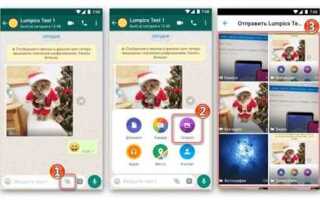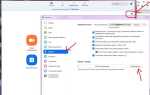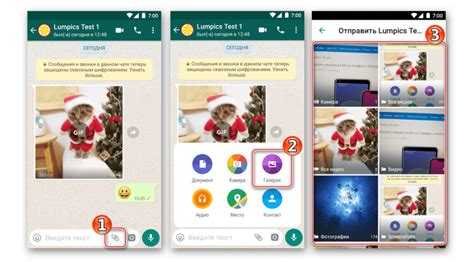
WhatsApp позволяет отправлять несколько фотографий в одном сообщении, что удобно для обмена контентом с друзьями и коллегами. Процесс отправки множества изображений может отличаться в зависимости от устройства, но в любом случае он быстрый и интуитивно понятный.
Для отправки нескольких фото сразу в WhatsApp на Android, откройте чат, выберите иконку «прикрепить» в виде скрепки. После этого выберите пункт «Галерея» или «Фотографии». Затем, удерживая одну фотографию, вы можете выбрать остальные изображения для отправки. После этого нажмите кнопку отправки. На iPhone процесс аналогичен, но интерфейс может немного отличаться.
Важно: WhatsApp поддерживает отправку до 30 изображений в одном сообщении. Однако, если изображения слишком большие, приложение может сжать их для ускорения загрузки, что снизит качество. Чтобы избежать потери качества, рекомендуется отправлять фото в меньших группах или воспользоваться опцией отправки файлов в виде документа.
Совет: Для получения максимально высокого качества изображений, вместо стандартной отправки выберите опцию «Документ» в меню прикрепления файлов. Это позволит сохранить оригинальные размеры и качество файлов, но нужно учитывать, что эта опция не позволяет отправлять фото с предварительным просмотром.
Как выбрать несколько фото для отправки в WhatsApp
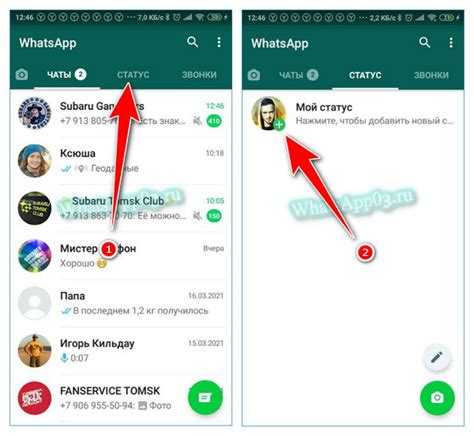
Для отправки нескольких фото в WhatsApp необходимо зайти в чат, в который хотите отправить изображения. После этого нажмите на иконку прикрепления, которая находится в поле ввода сообщения. Выберите опцию «Галерея» или «Фото» (в зависимости от операционной системы). Откроется окно с изображениями, хранящимися на вашем устройстве.
Чтобы выбрать несколько фото, обычно достаточно нажать и удерживать первое изображение, а затем кликнуть по остальным. В некоторых версиях WhatsApp можно выбрать фото поочередно, просто касаясь каждого из них. Количество фото, которое можно выбрать за один раз, зависит от версии приложения и операционной системы, но обычно это до 30 изображений.
Обратите внимание, что WhatsApp автоматически упорядочивает выбранные фотографии по времени их добавления в галерею. Если вам нужно изменить порядок, воспользуйтесь функцией перетаскивания фотографий в зависимости от версии приложения.
После выбора фото, можно просмотреть их перед отправкой и при необходимости удалить лишние изображения. Также на некоторых устройствах можно редактировать фотографии, применяя фильтры или обрезку, перед тем как отправить их в чат.
Шаги для отправки фото через стандартное меню WhatsApp
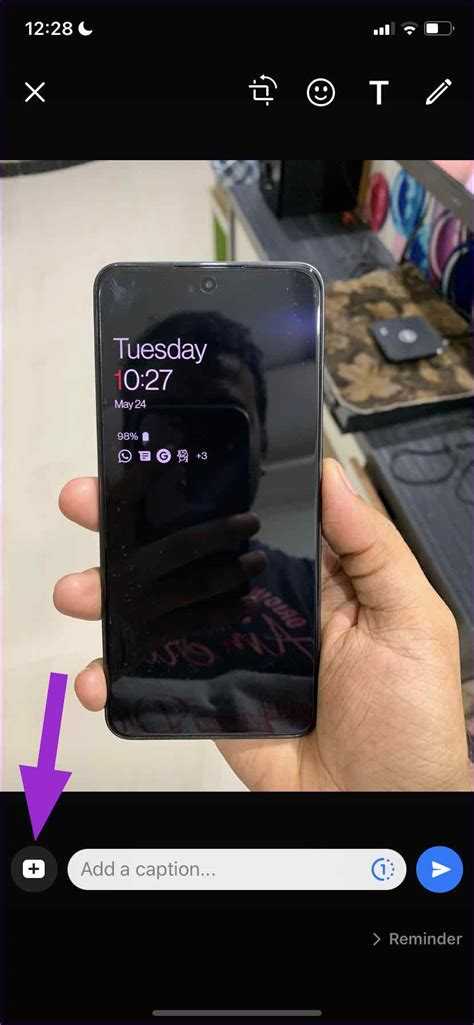
Откройте чат с контактом или группой, в которой хотите отправить фотографии. На экране чата внизу будет отображаться иконка «скрепки», которая отвечает за прикрепление файлов. Нажмите на неё, чтобы открыть меню выбора файлов.
В открывшемся меню выберите пункт «Галерея». Вам будет предложен доступ к хранилищу фотографий и видео на устройстве. Найдите нужные изображения, которые хотите отправить.
Чтобы выбрать несколько фото, просто удерживайте палец на первой фотографии, после чего появится возможность отметить другие изображения. Выбирайте все нужные фотографии одним нажатием.
После того как фотографии выбраны, нажмите на кнопку «Отправить», которая обычно отображается в правом нижнем углу экрана. Все фотографии будут отправлены сразу.
Если хотите добавить подпись к изображению, это можно сделать в соответствующем поле перед отправкой. Не забудьте проверить, что все выбранные фото отображаются в превью, перед тем как отправить.
Как отправить фото из галереи на Android и iOS
Для отправки фото в WhatsApp с устройства Android или iOS через галерею, следуйте этим шагам:
На Android:
- Откройте WhatsApp и выберите чат, в который хотите отправить фото.
- Нажмите на иконку скрепки в поле ввода сообщения.
- Выберите опцию «Галерея» (или «Фотографии» в некоторых версиях).
- Найдите нужные изображения в галерее и выберите их. Чтобы выбрать несколько, просто удерживайте палец на первом фото и добавляйте остальные.
- После выбора изображений нажмите на кнопку «Отправить».
На iOS:
- Откройте WhatsApp и выберите чат для отправки фото.
- Нажмите на иконку «+» в нижней части экрана.
- Выберите «Фото и видео», затем выберите нужные изображения из вашей галереи.
- Для выбора нескольких фото удерживайте первое изображение и добавьте остальные.
- Нажмите «Отправить» для завершения.
Важно помнить:
- На Android можно отправлять до 30 фото в одном сообщении.
- На iOS ограничение на количество фото в одном сообщении – 10.
- Убедитесь, что у вас есть стабильное интернет-соединение для быстрой отправки изображений.
Что делать, если фото не добавляются в сообщение
Если фото не добавляются в сообщение WhatsApp, причиной могут быть следующие проблемы:
1. Проверка интернет-соединения: Убедитесь, что ваше устройство подключено к сети Wi-Fi или мобильному интернету. Без стабильного соединения передача изображений может не состояться. Попробуйте перезагрузить маршрутизатор или переключиться на другую сеть.
2. Недавние обновления WhatsApp: Проверьте, не требуется ли обновление приложения. Перейдите в магазин приложений (Google Play или App Store) и установите доступную версию WhatsApp, чтобы устранить возможные баги, связанные с текущей версией.
3. Размер изображения: WhatsApp имеет ограничения на размер отправляемых файлов (16 МБ для одного изображения). Если изображение превышает этот лимит, приложение не сможет его загрузить. Используйте редактор изображений для уменьшения размера файла.
4. Проблемы с хранилищем: Недостаток свободного места на устройстве также может помешать отправке фото. Убедитесь, что на устройстве достаточно памяти для сохранения и отправки файлов. Очистите кеш или удалите ненужные файлы.
5. Отключенные разрешения: WhatsApp требует разрешения на доступ к вашей галерее или хранилищу для выбора изображений. Проверьте настройки приложения и убедитесь, что доступ разрешен.
6. Ошибки с картой памяти: Если фотографии хранятся на SD-карте, проверьте, правильно ли она установлена в устройстве. Иногда карта памяти может не распознаваться, что также приводит к невозможности отправки фото.
7. Перезагрузка устройства: В некоторых случаях приложение может зависать из-за перегрузки устройства. Перезагрузите смартфон, чтобы сбросить временные сбои и восстановить функциональность WhatsApp.
8. Использование VPN: Если вы используете VPN-соединение, оно может мешать нормальной работе WhatsApp, включая отправку медиафайлов. Попробуйте временно отключить VPN и повторите попытку отправки фото.
Следуя этим рекомендациям, вы сможете устранить проблемы с отправкой фото и наладить работу WhatsApp на вашем устройстве.
Как отправить фото в WhatsApp с сохранением качества
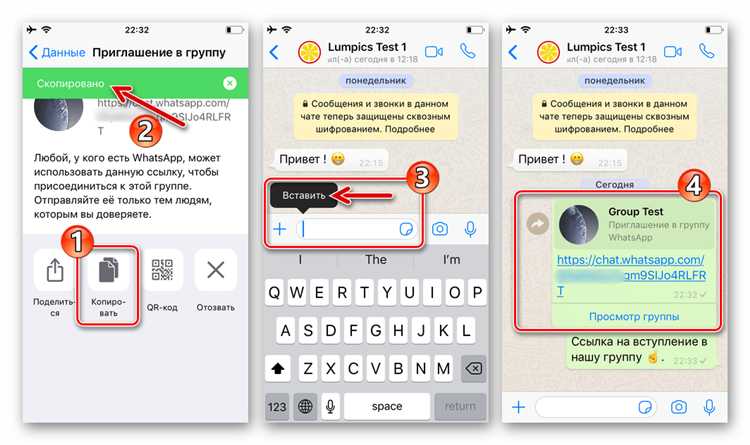
WhatsApp автоматически сжимает изображения, чтобы ускорить передачу данных и уменьшить размер файлов. Это может повлиять на качество фото. Чтобы отправить изображение с минимальными потерями качества, используйте несколько проверенных методов.
Первый способ – отправка через документ. Чтобы избежать сжатия, сохраните фотографию на устройстве в формате PDF или архивируйте её в ZIP. Это позволит передать файл в исходном качестве. Для этого откройте чат, нажмите на кнопку «Прикрепить» и выберите «Документ». В открывшемся списке выберите файл с фото, и оно будет отправлено без сжатия.
Второй метод – использование отправки через функцию «Изображения в виде документа». В некоторых случаях WhatsApp предложит отправить фото как документ, если оно превышает стандартный размер для изображения. Чтобы это произошло, фото должно быть весом более 16 МБ. Для этого просто выберите файл, как в случае с документом, и он будет отправлен без изменений в качестве.
Третий вариант – использование облачных сервисов. Загружайте фото на Google Drive, Dropbox или аналогичный сервис, а затем отправьте ссылку на файл в чате WhatsApp. Таким образом, получатель сможет скачать изображение в оригинальном качестве, не подвергаясь сжатию.
Для минимизации потерь качества в процессе отправки важно также следить за исходными настройками камеры на вашем устройстве, а также за разрешением и размером изображения. Чем выше качество исходного фото, тем меньше будет заметен эффект сжатия.
Как отправить несколько фото одновременно в WhatsApp без сжатия
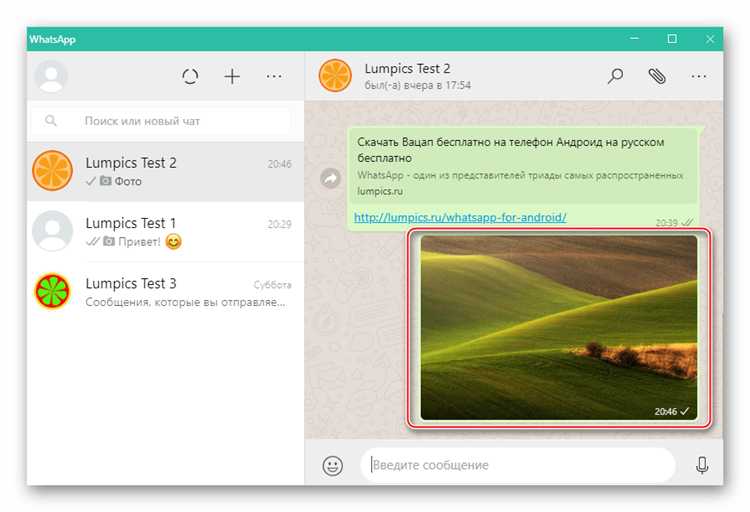
Для отправки нескольких фотографий в WhatsApp без потери качества, необходимо использовать метод отправки как документов. Это исключает автоматическое сжатие, которое обычно происходит при отправке фотографий как изображений.
Шаг 1: Откройте чат в WhatsApp, в котором хотите отправить фотографии.
Шаг 2: Нажмите на значок скрепки в поле ввода сообщения, затем выберите опцию «Документ».
Шаг 3: В открывшемся проводнике выберите фотографии, которые хотите отправить. Задержитесь на первой фотографии, затем выберите все нужные файлы, удерживая кнопку «Ctrl» (для ПК) или «Command» (для Mac). Вы можете выбрать до 30 фотографий одновременно.
Шаг 4: Подтвердите отправку, нажав на кнопку «Отправить». Фото будут отправлены в виде документов, и сжатие не произойдёт.
Этот метод сохраняет оригинальное качество изображений, так как WhatsApp не применяет к документам сжатие, предназначенное для изображений. Важно помнить, что для отправки файлов необходимо, чтобы их размер не превышал 100 МБ для одного сообщения.
Как использовать архив WhatsApp для отправки большого количества фото
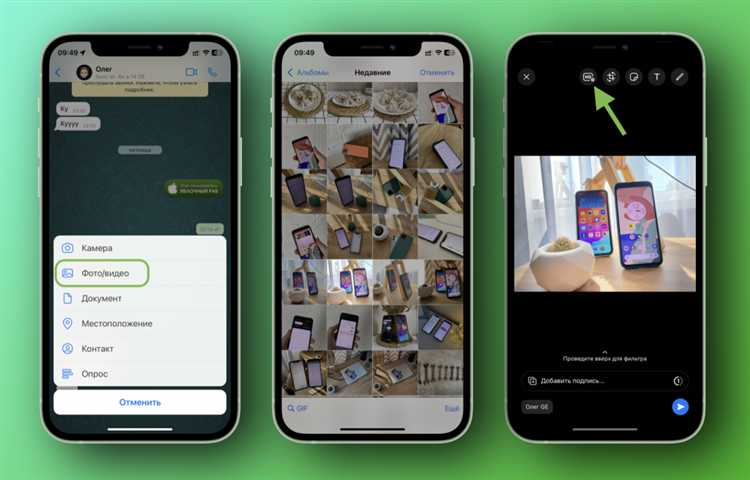
Когда нужно отправить сразу несколько десятков фотографий в WhatsApp, стандартный метод может быть неэффективен из-за ограничений на количество файлов в одном сообщении. В таком случае, архивы могут стать оптимальным решением.
Вот как это можно сделать:
- Создание архива: Выберите фотографии, которые хотите отправить, и создайте архив с ними. Для этого откройте галерею на своем устройстве, выберите нужные изображения, затем воспользуйтесь опцией «Сжать» или «Архивировать». В большинстве случаев используется формат ZIP, который поддерживается WhatsApp.
- Отправка архива: Перейдите в WhatsApp, откройте чат и прикрепите архив через иконку скрепки. В отличие от множества отдельных файлов, архив можно отправить одним сообщением.
- Распаковка архива: Получатель получит архив, который нужно будет распаковать, чтобы просмотреть фотографии. Для этого ему потребуется приложение для работы с архивами, если оно не установлено по умолчанию.
Использование архивов позволяет обойти ограничения WhatsApp на количество файлов в одном сообщении (например, 30 фото). Архивировка также помогает уменьшить размер отправляемого контента, что может быть полезно при медленном интернет-соединении.
Важно: Архивы с большими файлами могут занять много места, что увеличивает нагрузку на память устройства получателя. Рекомендуется не превышать размер архива 100-200 МБ, чтобы избежать проблем с загрузкой.
- Преимущества:
- Возможность отправки большего количества файлов за один раз.
- Снижение размера файлов за счет сжатия данных.
- Удобство при отправке больших объемов информации.
- Недостатки:
- Не все пользователи могут распаковать архивы без дополнительного ПО.
- Невозможность предварительного просмотра изображений в архиве.
Как отправить несколько фото через WhatsApp Web
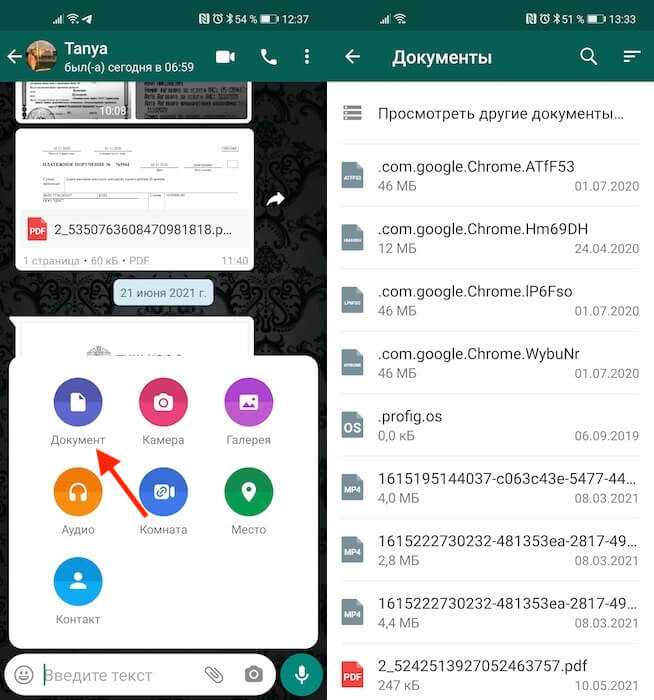
Для отправки нескольких фотографий через WhatsApp Web выполните несколько простых шагов:
1. Откройте WhatsApp Web на компьютере, перейдя по адресу web.whatsapp.com. Сканируйте QR-код с помощью мобильного устройства.
2. Выберите чат, в котором хотите отправить фотографии.
3. Нажмите на значок прикрепления (скрепка) в правом верхнем углу окна чата. В появившемся меню выберите опцию «Фото и видео».
4. В проводнике откроется окно выбора файлов. Для того чтобы выбрать несколько фотографий, удерживайте клавишу Ctrl (на Windows) или Command (на Mac) и щелкайте по каждой фотографии. Либо используйте клавишу Shift для выделения группы изображений подряд.
5. После того как все фотографии будут выбраны, нажмите «Открыть». Файлы появятся в поле отправки сообщения.
6. По желанию можно добавить описание для каждой фотографии. Для этого просто введите текст в поле под изображением.
7. Нажмите кнопку отправки, чтобы отправить выбранные фотографии в чат.
Этот способ позволяет отправлять несколько изображений за один раз, не требуя дополнительных действий, таких как сжатие файлов или использование сторонних приложений.
Вопрос-ответ:
Как отправить несколько фотографий в одном сообщении в WhatsApp?
Для отправки нескольких фотографий в одном сообщении откройте чат, где хотите отправить изображения. Нажмите на иконку прикрепления (скрепка) в поле для ввода текста. Выберите «Галерея» или «Фото и видео» в зависимости от устройства. Затем выберите все фотографии, которые хотите отправить. После выбора нажмите «Отправить». Все выбранные изображения появятся в одном сообщении.
Можно ли отправить несколько фотографий одновременно через WhatsApp без создания альбома?
Да, в WhatsApp можно отправить несколько фото одновременно, не создавая альбом. Для этого откройте чат, нажмите на иконку прикрепления, выберите «Галерея» или «Фото и видео» и отметьте несколько фотографий, которые хотите отправить. Они будут отправлены в одном сообщении, но не в виде альбома, а как несколько отдельных изображений.
Почему WhatsApp ограничивает количество фотографий, которые можно отправить за раз?
WhatsApp ограничивает количество фотографий, которые можно отправить за раз, чтобы не перегружать серверы и обеспечить стабильную работу приложения. Обычно можно отправить до 30 фотографий за один раз. Это также помогает уменьшить нагрузку на интернет-соединение и ускорить передачу данных.
Можно ли отправить несколько фото в WhatsApp через веб-версию?
Да, через веб-версию WhatsApp также можно отправить несколько фотографий одновременно. Для этого нужно открыть чат, нажать на иконку прикрепления в левом верхнем углу, выбрать «Фото и видео» и загрузить несколько изображений с вашего компьютера. Выберите все нужные фотографии и нажмите «Отправить».
Что делать, если не удается отправить несколько фотографий в WhatsApp?
Если возникли проблемы с отправкой нескольких фотографий, возможно, это связано с ограничениями сети или с ошибкой в приложении. Попробуйте перезагрузить приложение, проверить соединение с интернетом или уменьшить размер изображений. Также стоит убедиться, что WhatsApp обновлен до последней версии. Если проблема сохраняется, попробуйте отправить фотографии по одной или использовать другие способы передачи файлов.